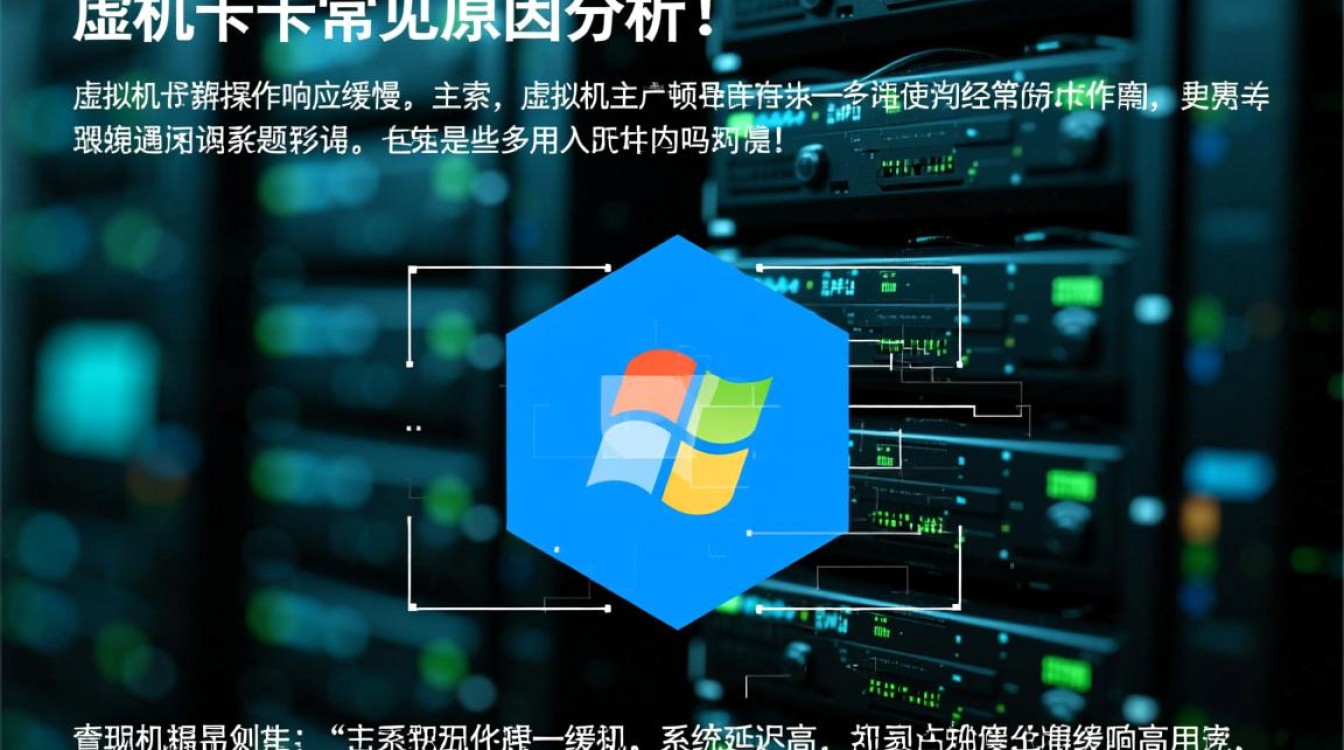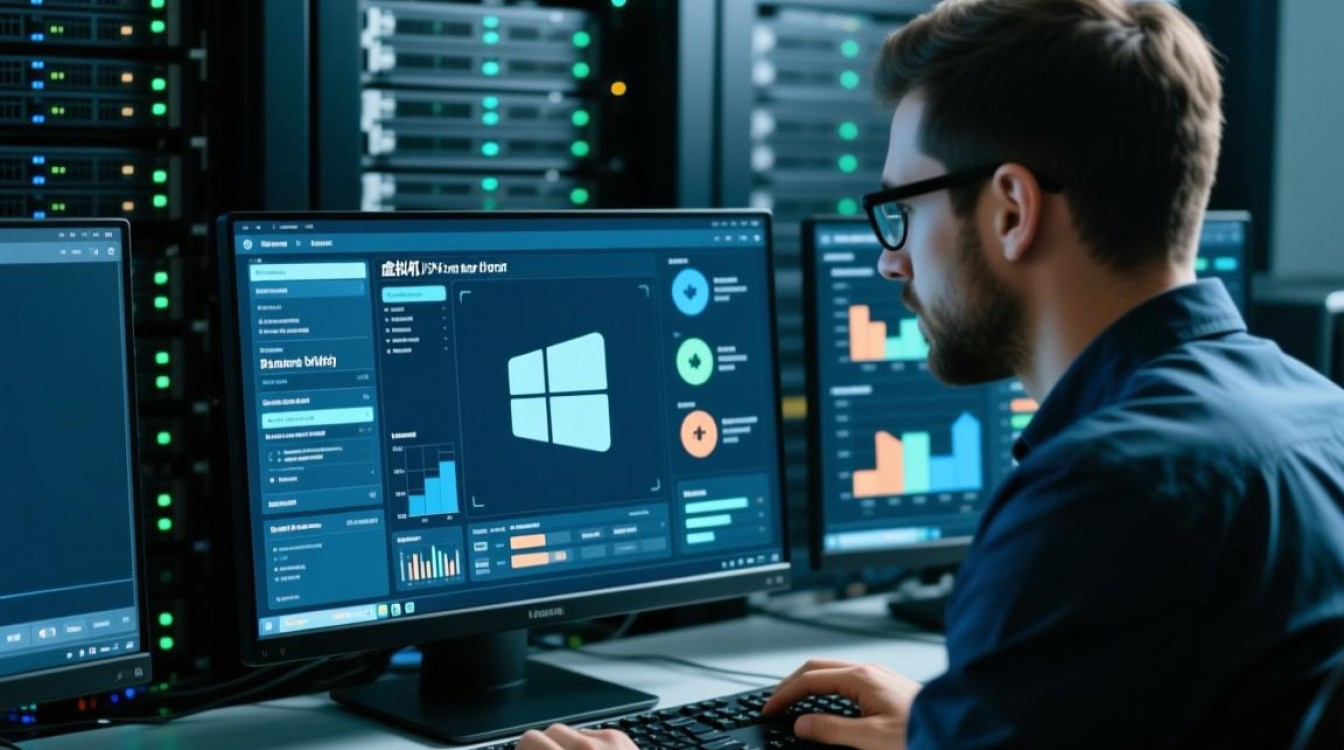电脑虚拟机很慢是许多用户在使用过程中常遇到的问题,这不仅影响工作效率,还可能导致操作体验极差,要解决这一问题,首先需要明确虚拟机运行缓慢的具体原因,再针对性地采取优化措施,以下从多个维度分析虚拟机卡顿的成因及解决方案,帮助用户提升虚拟机性能。

硬件资源分配不足:虚拟机运行的“先天瓶颈”
虚拟机的性能基础依赖于物理机的硬件资源分配,如果分配给虚拟机的CPU、内存、硬盘或显存资源过少,必然导致运行缓慢。
- CPU核心数不足:若虚拟机仅分配1个CPU核心,而运行的是多任务系统(如Windows或Linux桌面环境),处理复杂任务时极易出现卡顿。
- 内存容量过低:例如为Windows 10虚拟机分配2GB内存,系统刚启动就可能因内存不足而频繁使用虚拟内存(硬盘空间),导致响应延迟。
- 硬盘类型与容量限制:使用传统的机械硬盘(HDD)作为虚拟机磁盘,且分配空间不足时,读写速度会显著拖慢整体性能。
解决方案:
- 增加CPU核心数:在虚拟机设置中将CPU核心数从1-2核提升至2-4核(根据物理机CPU核心数合理分配,一般不超过物理机核心数的一半)。
- 扩大内存容量:至少为Windows虚拟机分配4GB内存,Linux系统可分配2GB以上,避免内存溢出。
- 优化硬盘配置:优先使用SSD(固态硬盘)作为虚拟机磁盘,若必须使用HDD,建议分配至少50GB可用空间,并定期清理磁盘碎片。
虚拟机设置不当:被忽视的“软件陷阱”
即使硬件资源充足,不合理的虚拟机设置同样会导致性能瓶颈。
- 开启不必要的特效或服务:如Windows的“桌面窗口管理器”“动画效果”等,会占用大量CPU和内存资源。
- 虚拟化功能未启用:物理机的BIOS/UEFI中未开启VT-x/AMD-V虚拟化技术,会导致虚拟机无法直接调用硬件资源,运行效率低下。
- 网络适配器模式错误:例如使用NAT模式且开启“DHCP服务”,可能增加网络延迟;若使用桥接模式但IP冲突,也会影响通信效率。
解决方案:
- 关闭系统特效:在虚拟机系统中右键“此电脑”→“属性”→“高级系统设置”→“性能”→选择“调整为最佳性能”。
- 启用虚拟化技术:重启物理机进入BIOS,找到“Intel Virtualization Technology”或“AMD-V”选项并启用(不同品牌电脑进入BIOS的快捷键不同,如F2、Del、F10等)。
- 优化网络设置:根据需求选择网络模式——需与物理机局域网通信时用桥接模式,仅需联网时用NAT模式,避免冗余服务。
虚拟机磁盘与系统问题:长期积累的“运行负担”
虚拟机磁盘文件(如.vmdk、.vdi)的损坏或碎片化,以及系统垃圾过多,也是导致卡顿的常见原因。

- 磁盘碎片化:虚拟机磁盘文件长期使用后会产生碎片,导致读写效率下降。
- 系统垃圾与冗余文件:临时文件、浏览器缓存、卸载残留等会占用磁盘空间,拖慢系统响应速度。
- 虚拟机磁盘格式不合理:例如使用动态扩展磁盘但未预留足够空间,导致磁盘频繁扩展,影响性能。
解决方案:
- 整理磁盘碎片:在虚拟机系统中打开“此电脑”→右键磁盘→“属性”→“工具”→“优化”,选择“磁盘碎片整理”。
- 清理系统垃圾:使用系统自带的“磁盘清理”工具,或第三方工具(如CCleaner)清理临时文件和缓存。
- 优化磁盘格式:若使用动态扩展磁盘,建议提前分配足够空间(如预留20%冗余);或转换为固定大小磁盘,避免动态扩展的性能损耗。
后台程序与病毒干扰:隐性“资源消耗者”
虚拟机系统中的后台程序、自启动项或恶意软件,会偷偷占用CPU、内存等资源,导致系统卡顿。
- 过多的自启动程序:如聊天软件、下载工具等,会在开机时自动运行,占用资源。
- 病毒或恶意软件:部分病毒会通过大量占用CPU或磁盘IO来挖矿、发送垃圾信息,导致系统假死。
解决方案:
- 管理自启动项:在虚拟机系统中按
Ctrl+Shift+Esc打开任务管理器,切换到“启动”选项卡,禁用不必要的自启程序。 - 杀毒与安全防护:安装可靠的杀毒软件(如Windows Defender、火绒安全),定期全盘扫描,及时清理恶意软件。
物理机性能瓶颈:虚拟机的“外部依赖”
虚拟机的性能上限受限于物理机的整体性能,若物理机本身配置较低(如老旧CPU、内存不足、硬盘转速慢),虚拟机再怎么优化也难以流畅运行。
判断与解决方法:

- 监控物理机资源占用:打开物理机任务管理器,若CPU、内存或磁盘占用率长期高于80%,说明物理机资源不足,需升级硬件(如增加内存、更换SSD)。
- 关闭不必要的物理机程序:在运行虚拟机时,尽量关闭物理机中的大型软件(如游戏、视频编辑工具),释放资源给虚拟机。
不同场景下的优化建议
针对虚拟机的不同用途,可采取针对性优化措施:
| 使用场景 | 优化重点 |
|---|---|
| 开发/测试环境 | 分配2-4核CPU、4-8GB内存,关闭系统特效,使用SSH远程连接而非图形界面,减少资源消耗。 |
| 日常办公(如Word) | 分配2核CPU、4GB内存,启用虚拟机快照功能,定期备份系统状态,避免重装系统。 |
| 图形设计/游戏 | 需分配独立显存(如开启3D加速),使用固定大小磁盘,并确保物理机显卡驱动为最新版本。 |
电脑虚拟机运行缓慢并非单一原因导致,需从硬件分配、虚拟机设置、磁盘管理、系统优化及物理机性能等多方面排查,通过合理分配资源、关闭冗余功能、定期清理维护,可显著提升虚拟机的运行效率,若物理机配置过低,则需考虑升级硬件,从根本上解决性能瓶颈问题,只有综合优化,才能让虚拟机真正成为高效、便捷的辅助工具。